【2025最新!】AV01コーデックとは?VLCで再生方法とAVC1・VP9との比較も解説
VLCはAV01コーデックと互換性があり、AV1形式のプロモーターメンバーの1つとして高く評価されています。2018年のVLC 3.0.0のリリース後、AV01コーデックのサポートも追加されました。
しかし、AV01コーデックのサポートが追加されたにもかかわらず、VLCでAV1コーデックのビデオを再生できないとの声が挙がっています。
この記事では、VLCがAV01コーデックを再生できるかどうか、再生可能な場合はVLCでAV1コーデックのビデオファイルを開く方法2つを紹介します。また、AV01(AV1)コーデックの要旨やVP9・AVC1との比較についても解説します。
パート 1:AV01(AV1)コーデックとは何ですか?
AV1(AV01とも呼ばれる)は、オープンでロイヤリティフリーな次世代のストリーミング向けのビデオコーデックです。AV1は、Alliance for Open Media(AOMedia)という業界団体によって開発されました。
AV1は高度な圧縮技術を使用しており、ビデオストリーミングやオンラインビデオ配信などのさまざまな用途で、高品質かつ効率的なビデオ圧縮を提供します。
AV01の特徴
- 高圧縮率:H.264やVP9より30-50%高い圧縮率で帯域を節約
- ロイヤリティフリー:オープンソースで無料、特許料不要
- 高画質対応:4K/8KやHDRをサポート、高品質を維持
- 幅広い採用:YouTube、Netflix、Vimeo、Huluなどストリーミングで活用。
- 複雑なエンコード:高度なアルゴリズムでエンコード時間長め
AV1は特にオンラインビデオ配信において注目されており、その高い圧縮率は帯域幅の節約や高品質な映像の提供に寄与しています。さらに、AV1はオープンソースであり、主要なストリーミングプラットフォームや一般的なウェブブラウザなどで広く採用されています。
要するに、AV01コーデックは高い圧縮効率で高画質・高音質を実現し、帯域幅を削減。ロイヤリティフリーで導入が容易だが、エンコード・デコードの負荷が高く、対応デバイスが限られる課題がある。
パート 2: VLCでAV01コーデックのビデオファイルを開く方法
AV01のVLCコーデックはまだ開発中ですので、AV01コーデックでエンコードされた動画を再生できるプラットフォームは限られています。ただし、幸いにもVLCメディアプレイヤーではAVI形式の動画は再生できます。ですが、VLCで動画を再生する前に、ElecardやVimeo、YouTubeなどのオンラインウェブサイトから動画をダウンロードする必要があります。
注:
オンラインのウェブサイトにアクセスして動画をダウンロードした場合、その動画はWebM、MKV、またはMP4のビデオ形式である可能性があります。動画を再生した後に、動画情報を確認してコーデックがAV01であることを確認できます。
ここでは、VLCでAV01コーデックのビデオファイルを開く方法をご紹介します。
手順 1: まず、PCにVLCメディアプレーヤーをダウンロードし、プログラムを起動します。
手順 2: VLCメディアプレーヤーが起動したら、AV01コーデックのビデオファイルをVLCにドラッグ&ドロップして再生を開始します。
手順 3: 画面左上の「メディア」オプションをクリックし、その後「ファイルを開く」を選択します。ビデオを再生する前に、AV1ビデオファイルを選択します。また、複数のAV01ビデオをプレイリストとして開始するには、[フォルダーを開く]アイコンを選択して、複数のファイルを開きます。
手順 4: ダウンロードしたAV1コーデックのビデオファイルを右クリックし、VLCメディアプレーヤーを選択して再生を開始します。
手順 5: 再生中に右上隅の「ロスレス変換とハードウェアアクセラレーション検出」ボタンをクリックします。その後、ビデオの保存先フォルダーを選択します。
手順 6: ビデオの変換が完了したら、[変換済み]タブからこれらのビデオにアクセスできます。
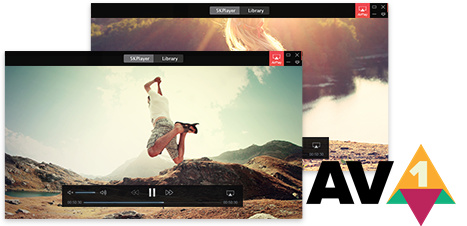
パート 3: AV01 vs VP9/AVC1の比較
| AV1 (AV01コーデック) | VP9 | AVC1 (H.264) | |
|---|---|---|---|
| ハードウェア対応 | × | ○ | ○ |
| 圧縮効率 | 高 | 中 | 低 |
| ロイヤリティ | 無料 | 無料 | 有料 |
| 画質 | ★★★★★ | ★★★★☆ | ★★★☆☆ |
| 互換性 | 中 | 高 | 非常に高 |
パート 4: 「VLCがAV01 AomediaのAV1ビデオ形式をデコードできませんでした」エラーの修正方法2選
解決策 1. VLC 4.0 をダウンロードする
VLCでAV01ビデオを再生するのが難しい場合は、まずPCにVLC 4.0がダウンロードされているかを確認してください。
VLC 4.0は、AV2およびAV1コーデックをサポートする傾向があります。VLC 4.0のベータ版は、HDR AV1ビデオの処理に役立つと報告されています。したがって、PCにVLC 4.0をダウンロードした後、AV01コーデックのVLCビデオを再生しても問題ありません。

ヒント:
VLC4.0をダウンロードする以外に、VLCでdav1d を使用して AV01 ビデオを再生することもできます。Dav1d は、FFmpsgとVideoLanによって設計された優れたオープンソースAVIデコーダで、より優れた高速なAVIデコードパフォーマンスを提供します。このパッチをVLCにコンパイルした後、AV1ファイルをデコードできます。
解決策 2. AV1を他の互換性のあるコーデックに変換する
たとえば、AV1 を、ビデオのエンコードに使用される一般的で信頼性の高いコーデックである H.264 に変更できます。この場合、AV01ビデオを複数のビデオ形式に変換するために、最適なビデオコンバーターを選択し、VLCでスムーズかつ簡単に再生できるようにすることが重要です。HitPaw Univd (HitPaw Video Converter)は、そのような理想的な選択肢の一つです。
HitPaw Univdを使用すると、ビデオの品質に影響を与えることなくビデオの形式を変更できます。さらに、HitPaw Univdは複数のビデオを同時に変換できるため、最高のビデオコンバーターと言えます。
特徴
- 複数のビデオ形式をサポート
- 複数のビデオを同時に変換可能
- AV01コーデックのVLCビデオをロスレス品質で変換可能
- 動画にウォーターマークを入れない
- 不要な広告はなし
- 120倍の変換速度
AV01を他の互換性のあるビデオ形式に変換する手順は次のとおりです。
手順 1: HitPaw Univdの公式ウェブサイトにアクセスして、ソフトをPCにインストールします。次に、プログラムを起動し、「変換」タブをクリックして、変換したい動画をアップロードします。

手順 2: HitPaw Univdのタイムラインに動画をアップロードしたら、ファイル名をクリックしてタイトルを編集します。情報またはペンのアイコンをクリックして、メディアのメタ情報をカスタマイズします。アルバム、アーティスト、タイトル、日付、ジャンル、動画の説明を追加することもできます。

手順 3: 動画に字幕を追加する必要がない場合は、変換先の形式を選択できます。優先する動画形式を選択するには、「一括変換」ボタンをクリックして、統一された出力形式を選択し、順序を整えます。

手順 4: HitPaw Univdでは、出力形式の様々なパラメータを調整することもできます。「編集」ボタンをクリックすると、形式設定が起動し、動画とオーディオのコーデックと品質を選択できます。
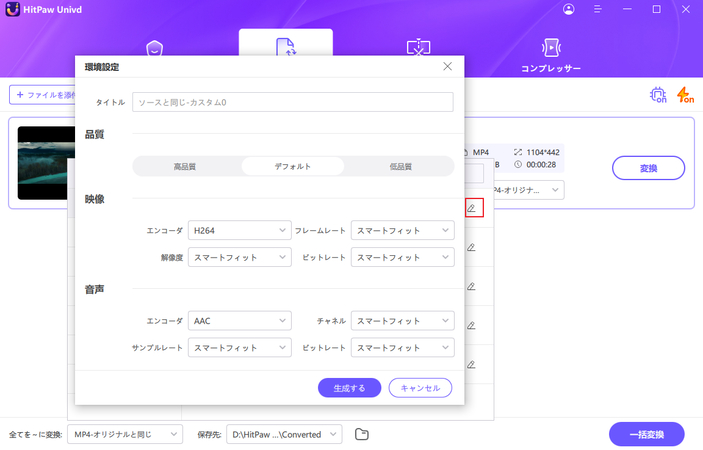
手順 5: 右上隅にある「ロスレス変換とハードウェア アクセラレーション検出」ボタンをクリックします。その後、動画のダウンロード先フォルダーを選択してください。
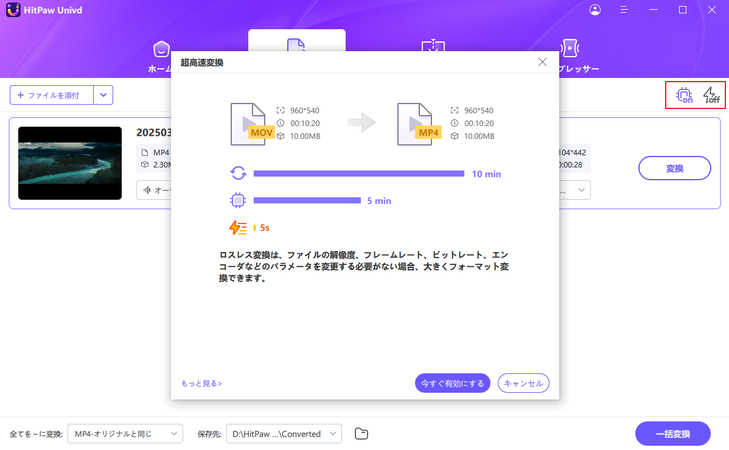
手順 6: 動画の変換が完了したら、「変換済み」タブにアクセスして、これらの動画にアクセスできます。

AV01コーデックに関するよくある質問
Q1. VLC は AV1 をサポートしていますか?
A1. VLC は頻繁に更新され、VLC 4.0 の新しいアップデートではAV1 ハードウェアデコードビデオの再生がサポートされています。 これは、AV1 が開発段階にあるにもかかわらず、VLC 用の AV01 を再生するのはかなり容易であることを意味します。
Q2. AV01コーデックとは何ですか?
A2. AV1は、さまざまなソーシャルメディアプラットフォームでのビデオストリーミング用に導入されたビデオコーディング形式です。より優れた圧縮技術と優れたロイヤリティフリーの性質を備えています。
まとめ
AV01コーデックVLCは、最近最も話題になっているトピックの1つです。この記事では、AV01とは、AV01とAVC1やVP9比較はなにか、VLCでビデオファイルAV01コーデックを開く方法ついて解説しました。
ただし、「VLC が AV01 Aomediaの AV1 ビデオ形式をデコードできませんでした」という問題が発生した場合は、HitPaw Univd (HitPaw Video Converter)を使用して AV01 を他のVLC 互換ビデオ形式に変換できます。品質に影響を与えることなく動画を変換でき、さらに120倍の変換速度も素晴らしいです。








 HitPaw Video Enhancer
HitPaw Video Enhancer HitPaw Edimakor
HitPaw Edimakor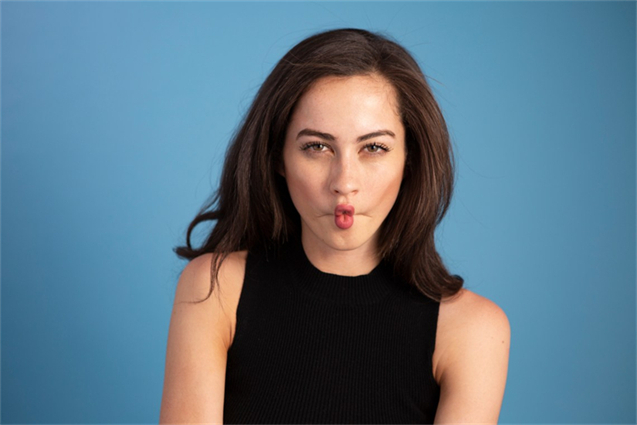



この記事をシェアする:
「評価」をお選びください:
松井祐介
編集長
フリーランスとして5年以上働いています。新しいことや最新の知識を見つけたときは、いつも感動します。人生は無限だと思いますが、私はその無限を知りません。
すべての記事を表示コメントを書く
製品また記事に関するコメントを書きましょう。